Nội dung bài viết
Bạn vẫn nghe nhạc và xem phim trên iPad của mình bình thường cho đến sáng hôm nay, khi bạn bật iPad để nghe bản nhạc yêu thích thì bỗng dưng bạn không nghe thấy bất kỳ âm thanh nào từ thiết bị của bạn.
Trong bài viết này, AP24h.vn sẽ giải thích lý do tại sao loa iPad của bạn không hoạt động và chia sẻ các hướng dẫn sửa lỗi loa iPad hữu ích cho bạn nhé.

Trước khi bạn kết luận rằng loa iPad của bạn đã hỏng, hãy thực hiện thứ tự những phương pháp sau để kiểm tra xem iPad của bạn:
Tăng âm lượng lên
Rất nhiều trường hợp, người dùng vô tình tắt tiếng iPad vì vậy họ cho rằng loa iPad của họ có vấn đề.
Vì vậy, Ap24h.vn khuyên bạn nên kiểm tra bằng cách thử tăng âm lượng iPad và bật bài hát hoặc video có tiếng lên để xem. Nếu bạn đã thực hiện việc này nhưng iPad vẫn không phát ra tiếng, đừng vội nản chí hãy thử cách thứ hai của chúng tôi.
Bật volume pop up trên ipad
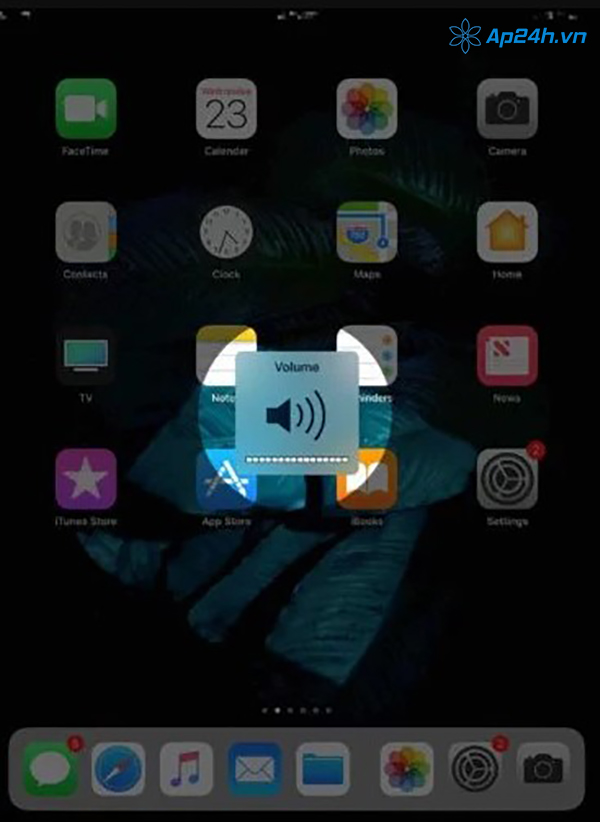
Tăng âm lượng iPad để kiểm tra xem bạn có vô tình tắt tiếng thiết bị hay không
Nếu bạn cũng muốn tăng âm lượng Ringer, hãy vào Settings -> Sounds và bật công tắc bên cạnh Change with Buttons.
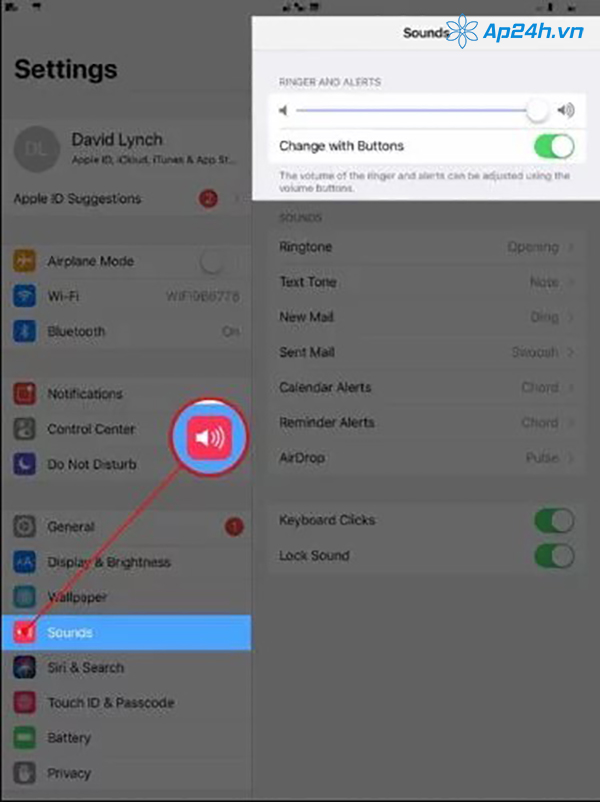
Cách tăng âm lượng Ringer
Bật chế độ thay đổi ipad bằng các nút
Có thể bạn đã cài chế độ bật âm thanh qua thiết bị khác. Điều này thoạt nghe có vẻ lạ, làm sao âm thanh có thể phát ở thiết bị khác được?
Điều này có thể xảy ra nếu iPad của bạn được kết nối với thiết bị Bluetooth (tai nghe, loa, xe hơi) hoặc thiết bị AirPlay (Apple TV) thì âm thanh đang phát ở các thiết bị đó thay vì loa iPad của bạn.
Để kiểm tra xem âm thanh đang phát từ đâu, hãy mở Trung tâm điều khiển trên iPad của bạn bằng cách nhấn đúp nút Home hoặc vuốt lên từ bên dưới đáy màn hình bằng bốn ngón tay. Sau đó, nhấn và giữ hộp giao diện âm thanh.
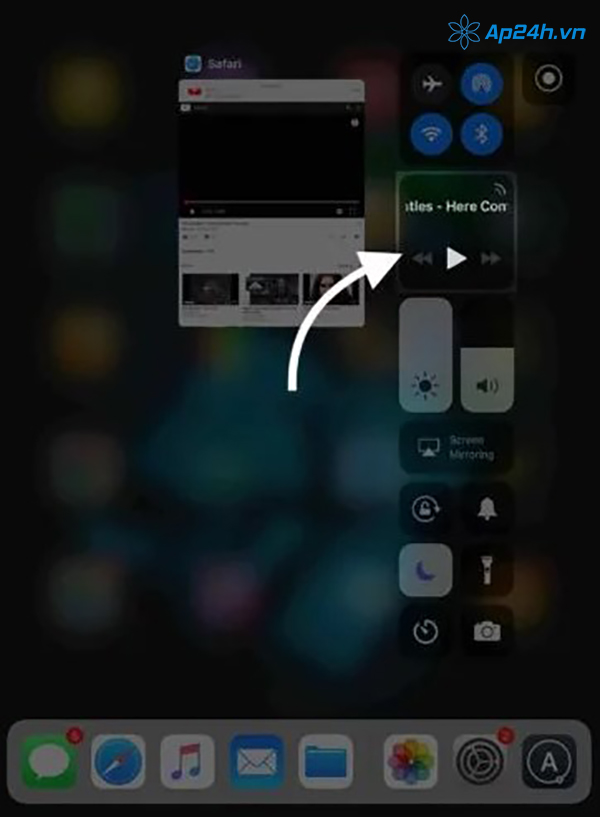
Hộp giao diện âm thanh ipad
Tiếp theo, chạm vào biểu tượng âm thanh AirPlay.
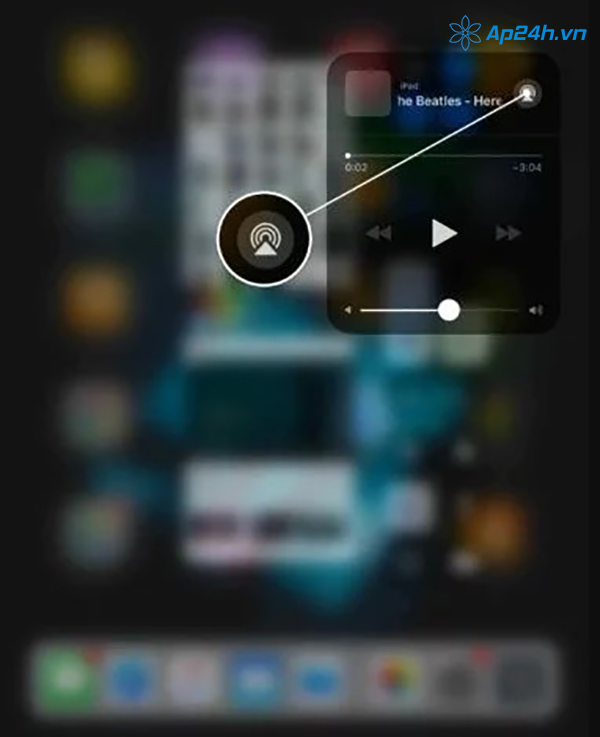
Nút âm thanh airplay ipad
Nếu nó hiển thị “Headphones” hay tên của một trong các thiết bị Bluetooth của bạn, thì âm thanh thực sự đang phát từ thiết bị khác. Ngắt kết nối với thiết bị ngoài bạn đang sử dụng, sau đó thử phát lại âm thanh từ loa iPad của bạn.
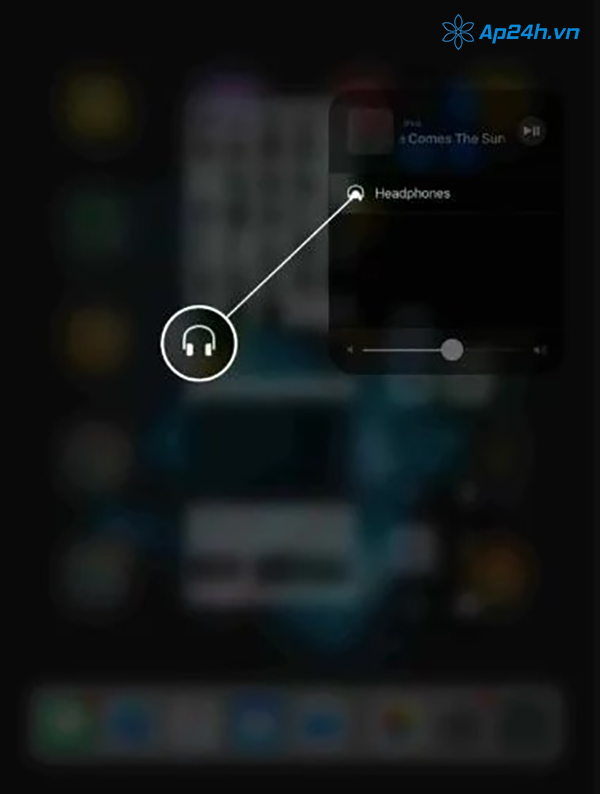
ipad hiển thị “Headphones”
Nếu iPad thông báo rằng iPad đang là thiết bị phát âm thanh chứ không phải “Tai nghe” hay tên của một trong các thiết bị Bluetooth của bạn, thì khả năng loa của bạn có vấn đề sẽ rõ ràng hơn. Hãy thử các cách dưới đây của chúng tôi để khắc phục.
Đảm bảo iPad của bạn không phải bị kẹt ở chế độ tai nghe
Một trong những trường hợp có thể xảy ra đó là iPad của bạn bị kẹt trong chế độ tai nghe, vì vậy âm thanh không được phát qua loa. Điều này có thể xảy ra ngay cả khi bạn không sử dụng tai nghe.
Vấn đề là iPad của bạn nghĩ rằng tai nghe đã được cắm. Điều này đôi khi xảy ra do bụi bẩn, chất lỏng hoặc các mảnh vụn khác bị kẹt bên trong giắc cắm tai nghe khiến thiết bị nhầm tưởng rằng bạn đang cắm chúng.
Bạn có thể kiểm tra xem iPad của bạn có bị kẹt ở chế độ tai nghe hay không bằng cách nhấn lại nút âm lượng. Nếu cửa sổ bật lên xuất hiện cho biết rằng bạn đang sử dụng “Headphones” thay vì hiển thị “Volume” hoặc “Sounds Effects”, thì iPad của bạn đang ở chế độ tai nghe.
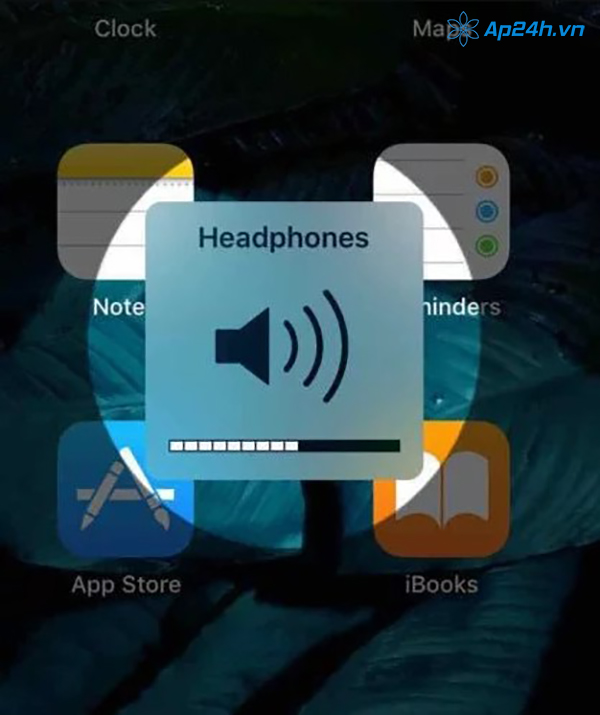
iPad hiển thị bạn đang sử dụng chế độ tai nghe
Đặt iPad của bạn ở Chế độ DFU
Bước xử lý sự cố phần mềm cuối cùng của chúng tôi là đưa iPad của bạn vào chế độ DFU và khôi phục hệ thống. DFU là viết tắt của cập nhật firmware cho thiết bị. Firmware là một bộ phận nằm trong iPad Code của bạn làm nhiệm vụ kiểm soát phần cứng. Khi một bộ phận của iPad không hoạt động bình thường, thực hiện việc khôi phục DFU sẽ khắc phục sự cố liên quan đến phần mềm.
Xem bài viết: Cách đưa iPhone iPad về chế độ DFU
Mang iPad của bạn đến các cơ sở sửa chữa
Đây là cách tốt nhất trong trường hợp loa iPad của bạn đã bị hỏng. Các kỹ thuật viên có tay nghề sẽ kiểm tra, xác định lỗi và sửa chữa cho bạn. iPhone, iPad là các thiết bị có cấu trúc bộ phận bên trong rất nhỏ, nếu các bạn không phải là người có chuyên môn hoặc kinh nghiệm tháo lắp. Sẽ rất nguy hiểm nếu các bạn tự thực hiện việc sửa chữa tại nhà.
Trên đây là các cách sửa lỗi loa iPad mà Ap24h.vn chia sẻ với các bạn. Hy vọng bài viết của chúng tôi sẽ mang lại những kiến thức bổ ích cho các bạn. Chúc các bạn thành công.
Mọi chi tiết xin vui lòng liên hệ:
HỆ THỐNG SHOP CÔNG NGHỆ AP24H.VN
Tổng đài hỗ trợ: 1800 6124 - Hotline: 083 865 1166
Facebook: www.facebook.com/ap24h
Đăng ký kênh Youtube để cập nhập sản phẩm công nghệ mới nhất: http://bit.ly/Shop_CN_Ap24h
Tham gia cộng đồng Macbook: http://bit.ly/Hoi_Macbook_Viet_Ap24h
Tìm cửa hàng gần bạn nhất tại: https://ap24h.vn/he-thong-cua-hang-dd82.html
Ap24h.vn - Chuyên gia MacBook và phụ kiện!





































TVQuản trị viênQuản trị viên
Xin chào quý khách. Quý khách hãy để lại bình luận, chúng tôi sẽ phản hồi sớm